三星Pay怎么开启?详细步骤教程来啦!
三星Pay作为三星移动设备内置的便捷支付服务,支持银行卡、交通卡、会员卡等多种功能,结合Samsung Knox安全技术和NFC、MST磁力传输技术,为用户提供快速、安全的支付体验,本文将详细介绍三星Pay的开启方法、使用技巧及常见问题解决,帮助您快速上手这一实用工具。
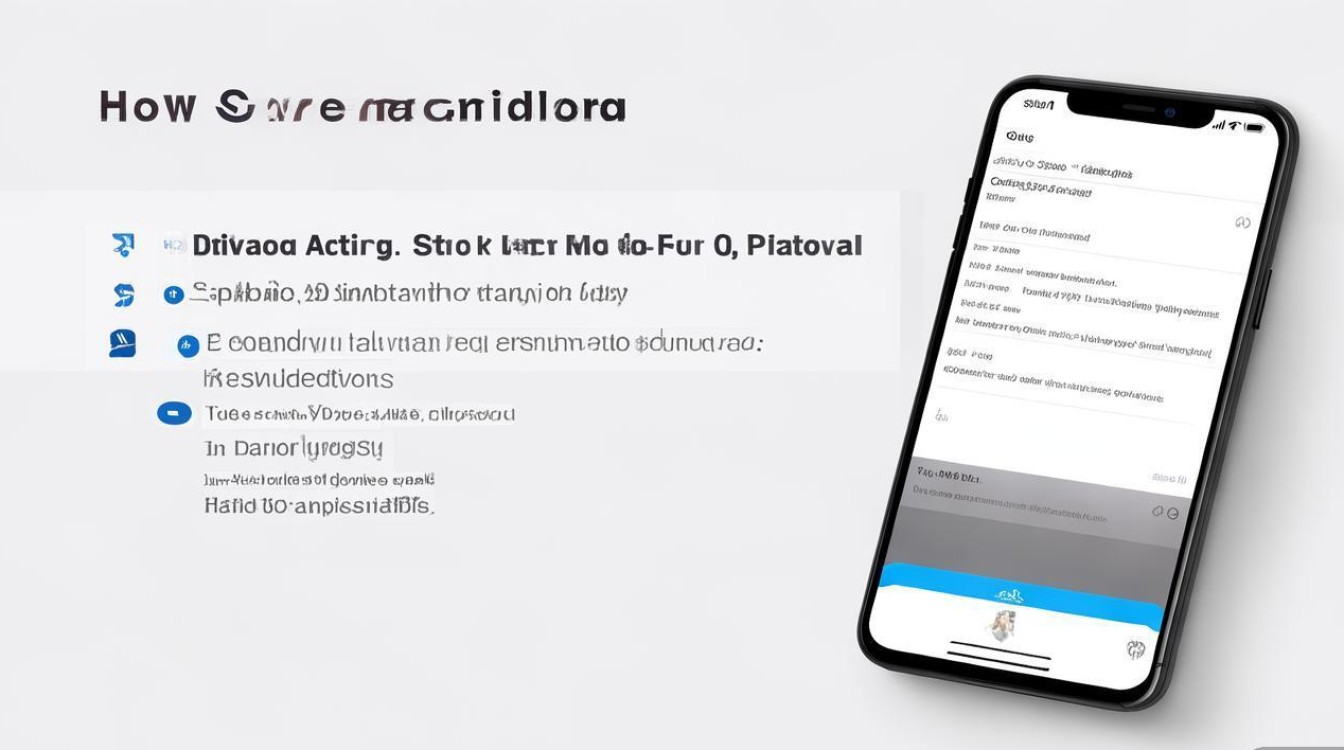
开启三星Pay前的准备工作
在开始设置前,请确保您的设备满足以下基本条件,避免因兼容性问题导致操作失败:

设备与系统要求
- 支持设备:三星Galaxy S系列、Note系列、Z系列折叠屏手机,以及部分A系列、M系列中高端机型(需支持NFC功能)。
- 系统版本:建议升级至Android 10及以上版本(具体可进入“设置-手机信息-软件更新”检查)。
- 网络环境:确保设备连接Wi-Fi或移动数据,以便下载应用和验证信息。
必要材料
- 实名认证三星账户:若未注册,需先在“设置-三星账户”中完成创建并绑定手机号。
- 银行卡信息:准备至少一张支持银联的储蓄卡或信用卡(部分银行需提前开通手机银行)。
- 交通卡/会员卡:若需添加交通卡(如北京一卡通、上海公共交通卡)或会员卡,需提前了解卡片支持的银行或合作平台。
三星Pay开启详细步骤
下载与安装三星Pay应用
- 预装应用:多数三星设备已预装“Samsung Pay”应用,若未找到,可通过以下方式下载:
- 方法1:在应用商店(如Galaxy Store、Google Play Store)搜索“Samsung Pay”并安装。
- 方法2:通过三星浏览器访问三星Pay官网(samsung.com/samsungpay)扫描二维码下载。
首次打开与账户登录
- 打开“Samsung Pay”应用,使用三星账户登录(若未登录会自动跳转登录界面)。
- 首次使用需同意服务条款,并开启设备权限(包括NFC、相机、存储等),根据提示点击“允许”。
添加银行卡
银行卡是三星Pay的核心功能,添加步骤如下:
- 进入添加界面:在三星Pay首页点击“+”号,选择“添加银行卡”或“添加支付卡”。
- 拍摄银行卡:选择“拍摄银行卡”选项,将银行卡放入取景框内,系统会自动识别卡号(若识别失败,可手动输入)。
- 验证身份:根据银行要求,通过短信验证码、手机银行验证或人脸识别等方式完成身份验证。
- 设置支付密码:设置6位数字支付密码(后续支付时需输入),或支持指纹/面部支付(需在设备中提前录入生物信息)。
- 完成添加:验证通过后,卡片将显示在三星Pay主界面,可点击“设为默认卡”方便快速调用。
添加交通卡与会员卡
- 交通卡:在首页点击“交通卡”,选择对应城市(如“北京-一卡通”),支持直接充值或关联银行卡自动充值。
- 会员卡:部分商家支持将实体会员卡添加至三星Pay,需扫描卡片条形码或输入卡号,部分需通过合作平台(如微信、支付宝)导入。
三星Pay使用场景与操作指南
线下支付:NFC与MST双模支持
三星Pay支持两种支付技术,覆盖不同场景:
- NFC支付:在支持银联闪付(Quick Pass)的POS机上,点亮屏幕并双击电源键,验证指纹/密码/面部后,将手机靠近POS机感应区即可完成支付(适用于商场、超市等支持NFC的商户)。
- MST支付:通过磁力传输技术模拟实体卡刷卡,可在不支持NFC的老式POS机上使用(方法同NFC支付,需确保设备开启MST功能:进入“设置-连接-移动支付”开启“MST”)。
交通卡使用
- 刷卡乘车:点亮屏幕并双击电源键,选择交通卡,将手机靠近闸机感应区(部分城市需提前开启“交通卡快捷支付”)。
- 充值与查询:在三星Pay交通卡界面可查看余额、交易记录,支持通过银行卡或第三方平台充值。
会员卡管理
- 出示会员卡:在三星Pay首页选择会员卡,点击“出示”或扫描二维码,向商家展示即可享受会员权益。
- 编辑与删除:长按会员卡可编辑备注信息,或选择“删除”移除卡片。
三星Pay安全设置与注意事项
安全保障机制
- Samsung Knox:硬件级安全平台,防止支付信息被恶意软件窃取。
- 支付验证:支持指纹、面部识别、PIN码等多重验证,每次支付需生物识别或密码确认。
- 设备锁定保护:若手机丢失,可通过三星“查找我的手机”远程锁定设备,三星Pay将自动禁用。
使用注意事项
- NFC与MST开启:确保“设置-连接-移动支付”中NFC和MST功能已开启,否则无法支付。
- 设备兼容性:部分老旧POS机可能不支持MST或NFC,建议提前确认商户支持情况。
- 卡片限额:银行卡单笔及单日支付限额由发卡银行设定,通常与实体卡一致(可通过银行APP调整)。
- 网络依赖:首次添加卡片或充值时需联网,但支付过程无需联网(MST支付完全离线,NFC支付需短暂验证)。
常见问题与解决方法
无法添加银行卡?
- 原因:银行卡不支持、网络异常、未开通手机银行。
- 解决:确认卡片为银联卡,联系银行开通手机支付功能,切换网络后重试。
支付时提示“验证失败”?
- 原因:生物识别错误、支付密码输入错误、设备安全异常。
- 解决:重新录入指纹/面部信息,确认密码正确,若问题持续,可尝试重启设备或清除应用缓存(进入“设置-应用-Samsung Pay-存储”)。
交通卡无法使用?
- 原因:卡片未激活、余额不足、设备与闸机距离过远。
- 解决:确保交通卡已完成首次充值激活,将手机贴近闸机(距离≤4cm),尝试重启三星Pay。
三星Pay图标消失?
- 原因:被误卸载或隐藏。
- 解决:在应用列表中搜索“Samsung Pay”,若未找到则重新下载;若被隐藏,可在桌面文件夹或“设置-显示-桌面设置”中找回。
三星Pay进阶功能与优化建议
快捷支付设置
- 在“设置-高级功能-快捷启动”中开启“双击电源键启动三星Pay”,点亮屏幕即可快速调出支付界面。
- 支持将常用卡片设为“默认卡”,支付时无需选择,直接验证即可使用。
交易记录管理
- 在三星Pay“历史记录”中可查看所有支付、充值、交通卡消费记录,支持按时间、卡片类型筛选,并可导出账单(PDF格式)。
地理位置服务
- 开启“位置信息”后,三星Pay可根据商户推荐附近的合作商家(如支持三星Pay的餐厅、便利店),提升使用便利性。
通过以上步骤,您可以轻松开启并使用三星Pay,享受“一机在手,支付无忧”的便捷体验,无论是日常购物、通勤交通,还是会员优惠,三星Pay都能为您提供高效、安全的服务,建议定期更新设备系统和应用版本,以获取最新功能和安全优化。
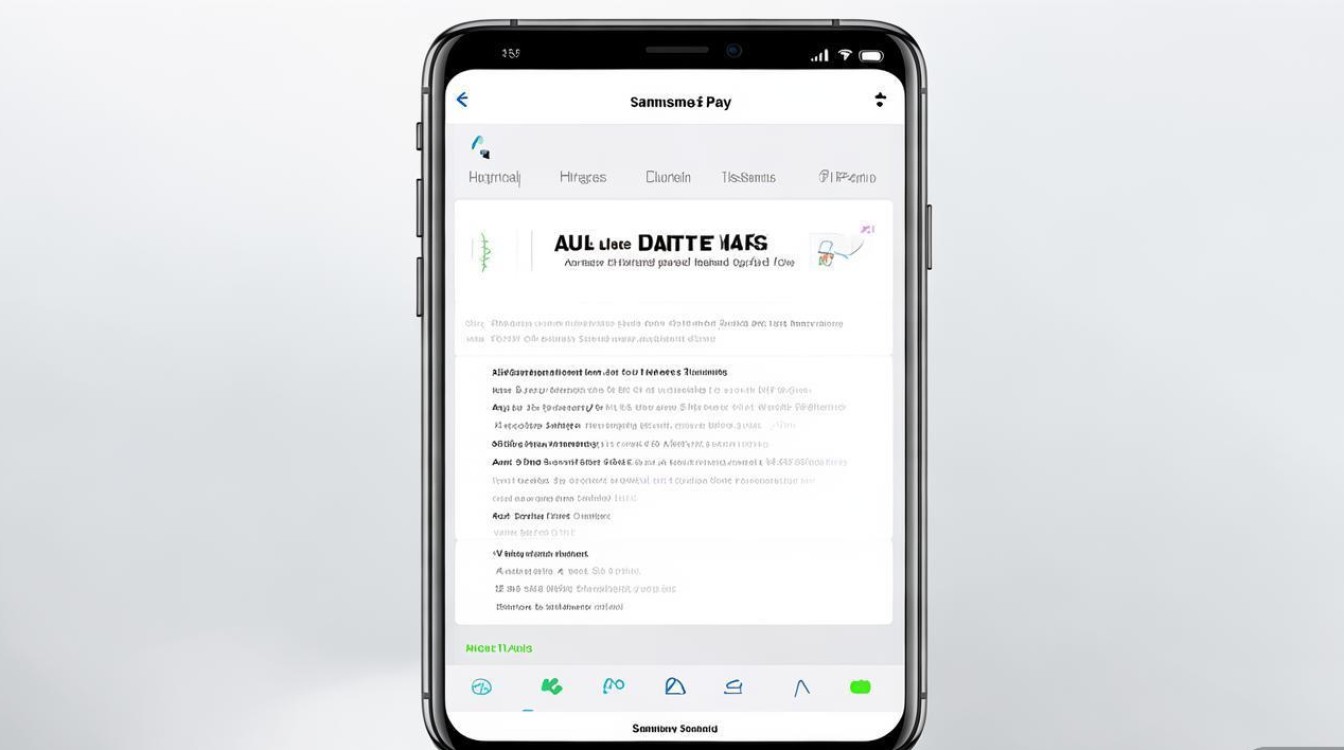
版权声明:本文由环云手机汇 - 聚焦全球新机与行业动态!发布,如需转载请注明出处。


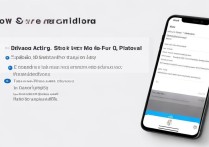
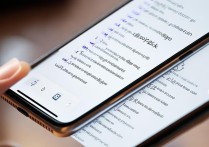
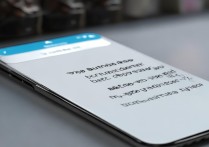
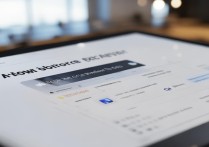
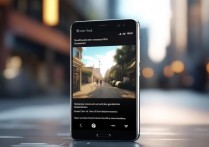





 冀ICP备2021017634号-5
冀ICP备2021017634号-5
 冀公网安备13062802000102号
冀公网安备13062802000102号